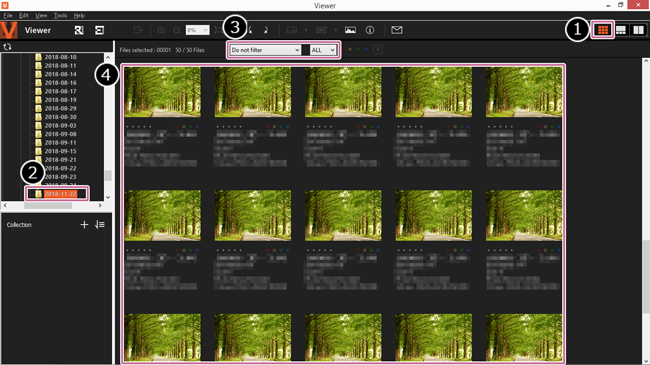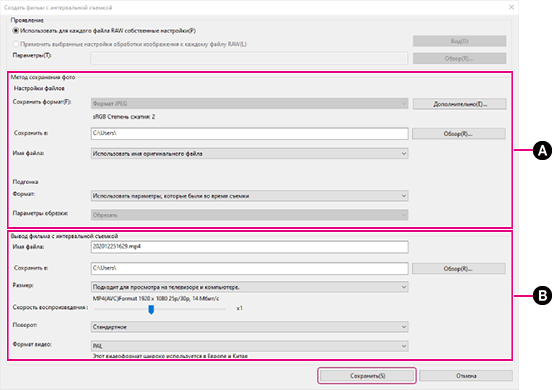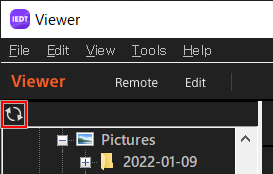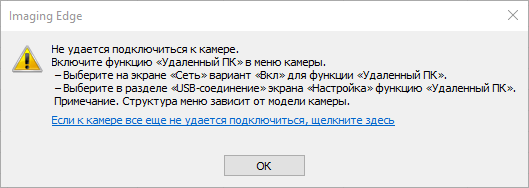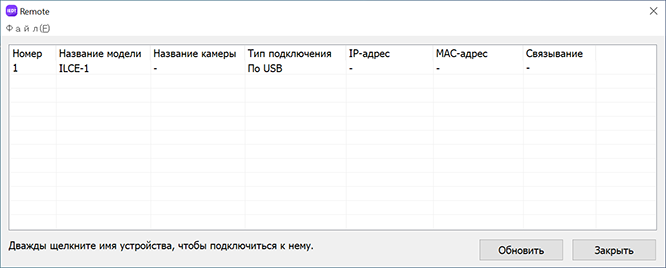Что такое Imaging Edge Desktop?
Imaging Edge Desktop представляет собой приложение для настольного ПК, которое объединяет три функции серии Imaging Edge (Remote, Viewer и Edit) в одно целое. С экрана Домашняя страница вы можете выполнять такие задачи, как запуск и обновление каждой функции, вход в свою учетную запись и проверка уведомлений.
Значок Imaging Edge Desktop изменится.
Описание может содержать некоторые изображения старого значка.
Обновления
-
29.3.2022 г.
-
24.2.2022 г.
Выпущено приложение Imaging Edge Desktop (Remote/Viewer/Edit) 3.3.01.
- Исправлены некоторые проблемы.
-
9.2.2022 г.
Выпущено приложение Imaging Edge Desktop (Remote/Viewer/Edit) 3.3.00.
- Добавлена поддержка Windows® 11.
- Добавлена поддержка macOS 12.
- Компонент «Миниатюры» в Viewer теперь поддерживает выбор отображения информации об изображении для каждого элемента.
-
28.10.2021 г.
Выпущено приложение Imaging Edge Desktop (Remote/Viewer/Edit) 3.2.01.
- Исправлены некоторые проблемы.
-
3.6.2021 г.
Выпущено приложение Imaging Edge Desktop 1.1.
Выпущено приложение Imaging Edge Desktop (Remote/Viewer/Edit) 3.2.00.
— Если Imaging Edge Desktop уже установлено, запустите его и выполните описанную ниже процедуру обновления.- Добавлена поддержка преобразования HEIF-файлов в JPEG- или TIFF-файлы.
- Добавлена поддержка просмотра и редактирования HEIF-файлов.
- Добавлена поддержка macOS 11.
-
27.1.2021 г.
Выпущено приложение Imaging Edge Desktop (Remote/Viewer/Edit) 3.1.00.
— Если Imaging Edge Desktop уже установлено, запустите его и щелкните [Обновить].- Добавлена поддержка ILCE-1.
- Рамки фокуса, используемые во время съемки, теперь можно отобразить через Viewer. *
* Изображения, снятые с помощью ILCE-7SM3 или ILCE-1
-
20.10.2020 г.
Выпущено приложение Imaging Edge Desktop (Remote/Viewer/Edit) 3.0.01.
- Проблема, когда яркость была несоответствующей после изменения на особый Творческий Вид с использованием Edit, устранена.
- Помимо этого, исправлен ряд других ошибок.
-
29.7.2020 г.
Выпущено приложение Imaging Edge Desktop (Remote/Viewer/Edit) 3.0.
- В параметры функции Edit добавлены диапазоны четкости, исчезания и резкости.
- Добавлена поддержка ILCE-7SM3. Изображения в формате HEIF нельзя просматривать или редактировать.
- (Добавлено 14.09.2020 г.) Для преобразования файлов HEIF в формат JPEG или TIFF используйте HEIF Converter. HEIF Converter
-
20.5.2020 г.
Выпущено приложение Imaging Edge Desktop (Remote/Viewer/Edit) 2.1.00 (Mac).
- Добавлена поддержка macOS 10.15.
- Добавлена поддержка для простого создания фильмов с интервальной съемкой в macOS 10.15.
-
9.4.2020 г.
Выпущено приложение Imaging Edge Desktop 1.0.02 (Mac).
- Исправлены некоторые проблемы.
-
10.3.2020 г.
Выпущено приложение Imaging Edge Desktop 1.0.01 (Mac).
- Исправлены некоторые проблемы.
-
18.12.2019 г.
Выпущено приложение Imaging Edge Desktop 1.0.
-
27.11.2019 г.
Выпущено приложение Imaging Edge (Remote/Viewer/Edit) 2.0.02 (Mac).
- Исправлены некоторые проблемы.
-
7.10.2019 г.
Выпущено приложение Imaging Edge (Remote/Viewer/Edit) 2.0.01.
- Исправлены некоторые проблемы.
-
7.8.2019 г.
Выпущено приложение Imaging Edge (Remote/Viewer/Edit) 2.0.00.
- Улучшенное качество изображений при обработке RAW.
- Поддержка RAW-данных для ILCE-7RM4.*
- Улучшена производительность при обработке RAW и удаленной съемке.
- Поддержка функции удаленной съемки посредством подключения Wi-Fi.
* Для использования RAW-данных ILCE-7RM4 необходимо обновиться до последних версий.
-
30.1.2019 г.
Выпущено приложение Imaging Edge (Remote/Viewer/Edit) 1.4.00.
- Поддержка создания фильмов с интервальной съемкой. (Viewer)
- Поддержка использования функций «Показать сравнение» и «Коллекция». Возможность более эффективно выбирать фотографии. (Viewer)
- Поддержка автоматического обновления для функции «Отображать наложение». Возможность использовать это для создания фильмов с покадровой съемкой. (Remote)
- Улучшение стабильности. (Remote/Viewer/Edit)
-
10.10.2018 г.
Выпущено приложение Imaging Edge (Remote/Viewer/Edit) 1.3.01.
- Улучшенная стабильность работы.
* Тем, кто использует продукт, основные обновления системного программного обеспечения для которого были выпущены после 10 октября 2018 года или будут выпущены в будущем, необходимо приложение Imaging Edge (Remote / Viewer / Edit) 1.3.01 или его более современная версия.
-
12.7.2018 г.
Выпущено приложение Imaging Edge (Remote/Viewer/Edit) 1.3.00.
- Улучшенная стабильность работы.
-
8.5.2018 г.
Выпущено приложение Imaging Edge (Remote/Viewer/Edit) 1.2.00.
- Интервал захвата 0,5 секунд был добавлен в параметры мультисъемки со сдвигом пикселей.
* Для модели ILCE-7RM3 требуется обновление системного ПО (до версии 1.10 или более поздней).
- Улучшенная стабильность работы.
-
27.2.2018 г.
Выпущено приложение Imaging Edge (Remote/Viewer/Edit) 1.1.00.
- Скорость передачи данных при удаленной съемке с ПК примерно на 10 % выше.
- Скорость отклика при настройке изображений RAW примерно на 65 % выше.
- Повышена надежность при работе с сетевым диском.
- Улучшены работоспособность, обнаружение ориентации (вертикальной/горизонтальной) при дистанционной съемке, спецификация времени экспозиции для ручной выдержки, функция фильтрации изобр. и др.
*1 Скорость передачи данных измерена по несколькими изображениями с помощью α7R III, SuperSpeed USB (USB 3.1 Gen 1) и RAW-файлов без сжатия (L: 7952 x 5304)+JPEG Extra fine.
*2 Данные об измерении: CPU Intel® Core™ i7-6700 Processor 3.40GHz, объем памяти 8 ГБ, OS Windows® 7 Professional и RAW-файлы без сжатия (α7R III, L: 7952 x 5304)
-
14.12.2017 г.
Выпущено приложение Imaging Edge (Remote/Viewer/Edit) 1.0.01.
- Исправлена ошибка, при которой в центре изображения могло появиться черное пятно во время обработки RAW-файла.
- Исправлена ошибка, при которой дата и время съемки не записывались в JPEG-файл, если JPEG был получен из RAW-файла, который был записан при помощи ILCE-9 или ILCE-7RM3.
- Исправлена ошибка, при которой на изображениях, полученных при определенных условиях во время обработки RAW-файла, появлялись линии.
- Помимо этого, исправлен ряд других ошибок.
* Параметры [Управление цветом (профиль монитора)] и [Сохранить путь к папке и связанным внешним программам в разделе Remote], которые были заданы в версии 1.0.00, будут сброшены при обновлении. Задайте эти параметры повторно после обновления. (только для Windows®)
-
16.11.2017 г.
Выпущено приложение Imaging Edge (Remote/Viewer/Edit) 1.0.00.
Загрузка и установка
Установка Imaging Edge Desktop в первый раз
- Загрузите с сайта загрузки файл exe или dmg.
- Дважды щелкните загруженный файл.
- Для Windows: Imaging Edge Desktop будет установлено на ваш компьютер, и автоматически запустится экран Домашняя страница.
- Для Mac: Откроется папка, содержащая файл “ied_x_x_xx.pkg”. Дважды щелкните “ied_x_x_xx.pkg”, чтобы установить Imaging Edge Desktop. После установки выполните запуск, выбрав
(Imaging Edge Desktop) в папке приложения.
- Данная операция приведет к установке Imaging Edge Desktop на компьютере.
- На экране Домашняя страница появится оранжевая кнопка [Загрузить], щелкните ее.
- Будет загружена функция Remote/Viewer/Edit. Будет загружен только один файл.
- Дважды щелкните загруженный файл (exe или “IE_INST.pkg”).
- Эта операция приведет к установке последней версии Imaging Edge Desktop (Remote/Viewer/Edit) на компьютере.
- После установки запустите Imaging Edge Desktop и Remote/Viewer/Edit первый раз в то время, когда ПК подключен к сети.
Обновление Imaging Edge Desktop
- Запустите установленную копию Imaging Edge Desktop.
- Щелкните оранжевую кнопку [Обновить], отображаемую справа вверху экрана.
- Будет загружен файл обновления Imaging Edge Desktop.
- При обновлении с Вер. 1.0 кнопка [Обновить] будет отображаться на экране настроек.
- Если кнопка [Обновить] не появляется, последняя версия Imaging Edge Desktop уже установлена.
- Дважды щелкните загруженный файл (exe или “IE_INST.pkg”).
- Эта операция приведет к установке последней версии Imaging Edge Desktop на компьютере.
- После установки запустите Imaging Edge Desktop и Remote/Viewer/Edit первый раз в то время, когда ПК подключен к сети.
Обновление Remote/Viewer/Edit из Imaging Edge Desktop
- Запустите установленную копию Imaging Edge Desktop.
- Щелкните оранжевую кнопку [Обновить], отображаемую на правой стороне домашней страницы.
- Будет загружен файл обновления для функции Remote/Viewer/Edit. Будет загружен только один файл.
- Если кнопка [Обновить] не появляется, последняя версия Imaging Edge Desktop (Remote/Viewer/Edit) уже установлена.
- Дважды щелкните загруженный файл (exe или “IE_INST.pkg”).
- Эта операция приведет к установке последней версии Imaging Edge Desktop (Remote/Viewer/Edit) на компьютере.
- После установки запустите Imaging Edge Desktop и Remote/Viewer/Edit первый раз в то время, когда ПК подключен к сети.
Imaging Edge Desktop – это комплексное программное обеспечение, разработанное компанией Sony для работы с фотографиями и видео на компьютере. Оно представляет собой удобный и мощный инструмент, который позволяет пользователям редактировать, организовывать и обрабатывать свои снимки в удобном интерфейсе.
Однако, многие пользователи, работающие на операционной системе Windows 7, задаются вопросом о совместимости программы с их компьютерами. В данной статье мы рассмотрим, насколько Imaging Edge Desktop совместим с Windows 7 и какие особенности данной программы стоит учесть при ее использовании.
Во-первых, стоит отметить, что Imaging Edge Desktop полностью совместим с Windows 7. Это означает, что пользователи данной операционной системы могут спокойно устанавливать и использовать программу для работы со своими фотографиями. При этом, важно иметь в виду, что для работы Imaging Edge Desktop требуется 64-битная версия Windows 7 с установленным Service Pack 1.
Несмотря на то, что Windows 7 является более старой операционной системой, Sony продолжает поддерживать свою программу Imaging Edge Desktop для пользователей данной платформы. Это позволяет им наслаждаться всеми возможностями программы, не обновляя ОС на более новую версию.
Особенности программы Imaging Edge Desktop для Windows 7 включают в себя мощные инструменты редактирования и обработки изображений. Пользователи могут работать с RAW-файлами, применять различные эффекты, регулировать яркость, контрастность и насыщенность цветов. Кроме того, программа позволяет организовывать фотографии в удобные каталоги и делиться ими с другими пользователями.
Таким образом, Imaging Edge Desktop для Windows 7 является отличным выбором для фотографов и видеооператоров, работающих на данной операционной системе. Благодаря своей совместимости и многофункциональности, она позволяет эффективно управлять и обрабатывать свои снимки, сохраняя высокое качество изображений.
Содержание
- Imaging Edge Desktop для Windows 7
- Совместимость программы Imaging Edge Desktop с операционной системой Windows 7
- Особенности программы Imaging Edge Desktop для Windows 7
Imaging Edge Desktop для Windows 7
Одной из главных особенностей Imaging Edge Desktop является ее совместимость с операционной системой Windows 7. Это означает, что пользователи Windows 7 могут наслаждаться всеми преимуществами программы и не ограничивать себя в возможностях обработки изображений.
С помощью Imaging Edge Desktop вы можете легко импортировать фотографии и видео с вашего фотоаппарата на компьютер и организовать их в удобной структуре папок. Вы также можете просматривать и выбирать лучшие снимки, применять различные фильтры и эффекты, регулировать яркость, контрастность и цветовую коррекцию.
Imaging Edge Desktop также предоставляет широкий набор инструментов для редактирования и обработки изображений. Вы можете улучшить качество фотографии, удалять нежелательные объекты, добавлять текст и многое другое. Кроме того, программа предлагает возможность создавать панорамные снимки и HDR-изображения, а также работать с видеофайлами.
Одним из преимуществ Imaging Edge Desktop является его интеграция с другими приложениями Sony, такими как Remote, Edit и Viewer. Это позволяет вам управлять вашим фотоаппаратом, редактировать изображения и просматривать их в удобном и интуитивно понятном интерфейсе.
В целом, Imaging Edge Desktop — это мощный и удобный инструмент для обработки и управления фотографиями и видео. Благодаря его совместимости с Windows 7, пользователи могут наслаждаться всеми его возможностями без ограничений.
Совместимость программы Imaging Edge Desktop с операционной системой Windows 7
Для использования программы Imaging Edge Desktop на компьютере с операционной системой Windows 7, необходимо удовлетворять следующим требованиям:
- Установленная версия операционной системы Windows 7 Service Pack 1 или более поздняя.
- Необходимо обновить все доступные обновления операционной системы Windows 7.
- Компьютер должен иметь хотя бы 2 ГБ оперативной памяти и требуемый объем свободного места на жестком диске.
- Компьютер должен соответствовать минимальным системным требованиям от Sony для исполнения программы Imaging Edge Desktop.
Обратите внимание, что польностью совместимая совместимость программы Imaging Edge Desktop возможна только с более поздними версиями операционной системы Windows, такими как Windows 8 и Windows 10. Эти более новые версии предлагают расширенные функции и возможности, которые могут быть полезными для обработки и управления изображениями с помощью программы.
Пожалуйста, обратитесь к документации и руководствам программы Imaging Edge Desktop для получения более подробной информации о совместимости с вашей операционной системой и необходимых системных требованиях.
Особенности программы Imaging Edge Desktop для Windows 7
Imaging Edge Desktop обладает рядом важных особенностей, которые делают ее идеальным инструментом для профессиональных фотографов и любителей фотографии.
|
1. Поддержка RAW-файлов Программа Imaging Edge Desktop позволяет открывать и редактировать файлы формата RAW, предоставляя пользователю максимальную степень гибкости при обработке изображений. Это особенно полезно для фотографов, которые хотят сохранить максимальное качество и детализацию своих фотографий. |
2. Удобный интерфейс Интерфейс программы Imaging Edge Desktop легок в использовании и позволяет быстро находить и редактировать изображения. Удобные инструменты и панели управления помогают пользователям максимально эффективно работать с фотографиями. |
|
3. Автоматическая коррекция изображений Программа Imaging Edge Desktop содержит интеллектуальные алгоритмы, которые автоматически корректируют цвет, контрастность и другие параметры изображения. Это позволяет быстро улучшить качество фотографии с минимальными усилиями со стороны пользователя. |
4. Поддержка различных форматов файлов Imaging Edge Desktop обладает широкой поддержкой различных форматов файлов, включая JPEG, TIFF, RAW и другие. Это позволяет пользователю работать с разнообразными типами изображений и сохранять их в нужных форматах. |
|
5. Интеграция с камерой Программа Imaging Edge Desktop имеет возможность подключения камеры напрямую к компьютеру, что позволяет управлять съемкой и просматривать изображения на большом экране. Это удобно для фотографов, которые хотят получить более точный контроль над процессом съемки. |
6. Облачное хранение и синхронизация Imaging Edge Desktop предлагает пользователю возможность хранить и синхронизировать свои фотографии в облачном хранилище. Это позволяет безопасно сохранять ценные снимки и получать к ним доступ с любого устройства. |
В целом, Imaging Edge Desktop для Windows 7 является универсальным инструментом для обработки и управления фотографиями. Она предлагает широкий набор функций и возможностей, которые помогут вам получить наилучшие результаты при работе с вашими изображениями.
Free IP camera monitoring software views multiple cameras.
Turn a Sony Alpha camera into a webcam source with a USB cable.
The default web browser for Microsoft Windows in this evolved, Chromium-based Internet browser with new features and support for Google Chrome extensions.
Imaging Edge Desktop — это программа для обработки фотографий, разработанная специально для операционной системы Windows 7. Она позволяет профессиональным и начинающим фотографам легко и удобно обрабатывать, организовывать и делиться своими снимками.
С помощью Imaging Edge Desktop вы сможете выполнять широкий спектр задач: от базовой настройки яркости и контрастности до более сложных манипуляций с цветом и тонами. Программа предлагает множество инструментов и функций, которые помогут вам добиться идеального результата.
Благодаря интуитивно понятному интерфейсу и простым в использовании инструментам, Imaging Edge Desktop подходит как для профессиональных фотографов, так и для любителей. Вы сможете легко и быстро редактировать свои фотографии, не потеряв качества изображения.
Если вы ищете надежный и удобный софт для обработки фотографий на операционной системе Windows 7, то Imaging Edge Desktop — идеальный вариант для вас. Вы сможете скачать эту превосходную программу бесплатно и начать создавать великолепные фотографии прямо сейчас.
Содержание
- Imaging Edge Desktop для Windows 7 бесплатно
- Скачайте Imaging Edge Desktop с официального сайта
- Удобный софт для обработки фотографий на Windows 7
Imaging Edge Desktop для Windows 7 бесплатно
Одной из особенностей Imaging Edge Desktop является его простой и интуитивно понятный интерфейс, который позволяет легко освоить программу даже начинающим фотографам. Вы сможете редактировать свои снимки, регулируя яркость, контрастность, насыщенность и другие параметры, чтобы достичь идеальных результатов.
Кроме того, Imaging Edge Desktop предлагает возможности для обрезки, поворота и переворачивания изображений, а также добавления текста и различных эффектов. Вы сможете создавать коллажи, добавлять водяные знаки и применять специальные фильтры, чтобы добавить индивидуальности в свои фотографии.
Как только вы закончите редактирование своих фотографий в Imaging Edge Desktop, вы сможете сохранить их в различных форматах, включая JPEG и PNG. Более того, программа предлагает возможность непосредственной печати фотографий или отправки их на печать в фотостудию.
Imaging Edge Desktop является бесплатным программным обеспечением, которое вы сможете скачать и установить на свой компьютер с операционной системой Windows 7. Не упустите возможность улучшить свои фотографии с помощью этого мощного инструмента!
Скачайте Imaging Edge Desktop с официального сайта
Для получения удобного и мощного инструмента обработки фотографий при использовании Windows 7, вам рекомендуется скачать Imaging Edge Desktop с официального сайта. Эта программа позволяет профессиональным фотографам и любителям создавать, обрабатывать и управлять изображениями с высокой точностью и эффективностью.
Чтобы скачать Imaging Edge Desktop, вам понадобится выполнить несколько простых шагов:
- Откройте веб-браузер и перейдите на официальный сайт Sony.
- Найдите раздел «Поддержка» или «Служба поддержки» и щелкните по ссылке.
- В поисковой строке на странице поддержки введите «Imaging Edge Desktop».
- Найдите соответствующую ссылку на странице результатов поиска и перейдите по ней.
- На странице загрузки найдите раздел «Системные требования» и убедитесь, что ваша операционная система совместима с программой.
- Нажмите на кнопку «Скачать» и сохраните файл установщика на ваш компьютер.
- Запустите файл установщика и следуйте инструкциям на экране для установки Imaging Edge Desktop.
- После установки программы, запустите Imaging Edge Desktop и начните использовать его для обработки ваших фотографий.
Теперь вы готовы скачать и установить Imaging Edge Desktop для Windows 7 с официального сайта Sony. Это надежное и удобное программное обеспечение станет вашим незаменимым помощником в создании и обработке фотографий.
Удобный софт для обработки фотографий на Windows 7
Imaging Edge Desktop обладает широким набором функций и возможностей, которые позволяют вам осуществлять ретушь, корректировку цвета, настройку контрастности и яркости, а также многое другое. Независимо от того, являетесь ли вы профессиональным фотографом или просто хотите улучшить качество своих снимков, этот софт обеспечит вам все необходимые инструменты для достижения желаемого результата.
Одной из ключевых особенностей Imaging Edge Desktop является его простой и интуитивно понятный интерфейс. Вы сможете легко найти все необходимые инструменты и функции, благодаря чему обработка фотографий станет для вас приятной и эффективной задачей. Кроме того, программа предоставляет возможность каталогизирования и организации ваших фотографий, что позволит вам легко находить нужные снимки и работать с ними.
Возможности обработки и редактирования фотографий в Imaging Edge Desktop дополняются функциональностью для обмена и публикации изображений. Вы сможете легко поделиться своими фотографиями в социальных сетях или отправить их по электронной почте благодаря интеграции программы с популярными сервисами.
Загрузите Imaging Edge Desktop для Windows 7 бесплатно и получите все необходимые инструменты для обработки фотографий. Это простое и удобное программное обеспечение поможет вам создавать потрясающие снимки и делиться ими со всем миром.
Содержание
- Imaging Edge Desktop
- Обновления
- Загрузка и установка
- Imaging Edge Desktop
- Updates
- Downloading and Installation
- Imaging edge desktop для windows 7
- Цифровая обработка изображений Информация о программных приложениях
- Цифровая обработка изображений Информация о программных приложениях
- Удаленная съемка, передача изображений и редактирование видео с помощью смартфона или планшета
- Imaging Edge Mobile
- Transfer & Tagging add-on
- Movie Edit add-on
- Удаленная съемка или преобразование изображений RAW с использованием компьютера
- Imaging Edge Desktop
- Использование камеры Sony в качестве веб-камеры
- Imaging Edge Webcam
- Управление изображениями и их редактирование на компьютере
- PlayMemories Home
- Action Cam Movie Creator / Action Cam App
- Добавление функций камере
- PlayMemories Camera Apps
- Преобразование изображений RAW
- Поддержка профессионального использования
- Создание фильмов с интервальной съемкой
- Совет
- Создание фильмов с интервальной съемкой
- Совет
- Вопросы и ответы
- Как пользоваться/характеристики
- Поддерживается ли это программное обеспечение 32-разрядными ОС?
- Какие настройки следует выполнить для регистрации и использования внешних программ?
- Я хочу применить настройки, сделанные во время обработки данных RAW, к нескольким изображениям одновременно.
- О Sony Account
- Нужно ли выполнять вход в систему для использования Imaging Edge Desktop?
- Является ли Sony Account тем же, что и Подписка Imaging Edge?
- Я хочу отменить мою регистрацию Подписки Imaging Edge.
- Я хочу закрыть свою учетную запись Sony.
- Устранение неполадок
- Функционирование программного обеспечения становится нестабильным на компьютере Mac с графическим процессором (GPU), произведенным NVIDIA.
- Миниатюры не отображаются, когда я выбираю режим отображения миниатюр в Viewer.
- Иногда Viewer не запускается или перестает отвечать на запросы.
- [Для Mac] Запуск Viewer занимает очень много времени.
- Remote не может распознать камеру. (Отображается сообщение о том, что невозможно подключиться к камере, или камера не появляется в окне выбора устройства.)
 Imaging Edge Desktop
Imaging Edge Desktop
Приложение для настольного ПК, которое повышает качество и эффективность обработки
Что такое Imaging Edge Desktop?
Imaging Edge Desktop представляет собой приложение для настольного ПК, которое объединяет три функции серии Imaging Edge (Remote, Viewer и Edit) в одно целое. С экрана Домашняя страница вы можете выполнять такие задачи, как запуск и обновление каждой функции, вход в свою учетную запись и проверка уведомлений.
Обновления
* Для использования RAW-данных ILCE-7RM4 необходимо обновиться до последних версий.
* Тем, кто использует продукт, основные обновления системного программного обеспечения для которого были выпущены после 10 октября 2018 года или будут выпущены в будущем, необходимо приложение Imaging Edge (Remote / Viewer / Edit) 1.3.01 или его более современная версия.
* Для модели ILCE-7RM3 требуется обновление системного ПО (до версии 1.10 или более поздней).
*1 Скорость передачи данных измерена по несколькими изображениями с помощью α7R III, SuperSpeed USB (USB 3.1 Gen 1) и RAW-файлов без сжатия (L: 7952 x 5304)+JPEG Extra fine.
*2 Данные об измерении: CPU Intel® Core™ i7-6700 Processor 3.40GHz, объем памяти 8 ГБ, OS Windows® 7 Professional и RAW-файлы без сжатия (α7R III, L: 7952 x 5304)
* Параметры [Управление цветом (профиль монитора)] и [Сохранить путь к папке и связанным внешним программам в разделе Remote], которые были заданы в версии 1.0.00, будут сброшены при обновлении. Задайте эти параметры повторно после обновления. (только для Windows®)
Загрузка и установка
Установка Imaging Edge Desktop в первый раз
Обновление из Imaging Edge Desktop
Если не появляется ни кнопка [Загрузить], ни кнопка [Обновить] на экране Домашняя страница
Установлена последняя версия Imaging Edge Desktop (Remote/Viewer/Edit). Используйте ее в таком виде.
Источник
 Imaging Edge Desktop
Imaging Edge Desktop
A desktop application that enhances the quality and efficiency of production work
What is Imaging Edge Desktop?
Imaging Edge Desktop is a desktop application that integrates the three functions of the Imaging Edge series (Remote, Viewer, and Edit) into one. From the Home screen, you can perform tasks such as starting and updating each function, logging in to your account, and checking notifications.
Updates
* When using RAW data of ILCE-7RM4, please make sure to update to the new versions.
* Those who use the product that released main system software updates after October 10, 2018 or those that will be released in the future will need this Imaging Edge (Remote / Viewer / Edit) 1.3.01 or later.
* The model (ILCE-7RM3) needs a system software update (to Ver. 1.10 or later).
*1 The transfer speed has been measured with multiple images using α7R III, SuperSpeed USB (USB 3.1 Gen 1), and Uncompressed RAW (L: 7952 x 5304)+JPEG Extra fine.
*2 Measured with: CPU Intel® Core™ i7-6700 Processor 3.40GHz, Memory 8GB, OS Windows® 7 Professional, and Uncompressed RAW (α7R III, L: 7952 x 5304)
* The settings of [Color Management (Monitor profile)] and [Save Folder destination and associated external program in “Remote”] which were set in Ver.1.0.00 will be reset by the update. After the update, set these settings again. [Windows only]
Downloading and Installation
Installing Imaging Edge Desktop for the first time
Updating from Imaging Edge Desktop
If neither the [Download] button nor the [Update] button appears on the Home screen
The latest version of Imaging Edge Desktop (Remote/Viewer/Edit) is installed. Please use it as is.
Источник
Цифровая обработка изображений
Информация о программных приложениях
На этой странице описан порядок загрузки различных приложений и программных обеспечений, представлена информация об обновлениях и приведены указания по использованию. Ваше устройство может быть совместимо не со всеми перечисленными приложениями, поэтому проверяйте список поддерживаемых устройств на каждой странице.
Цифровая обработка изображений
Информация о программных приложениях
На этой странице описан порядок загрузки различных приложений и программных обеспечений, представлена информация об обновлениях и приведены указания по использованию.
Удаленная съемка, передача изображений и редактирование видео с помощью смартфона или планшета
 Imaging Edge Mobile
Imaging Edge Mobile
Это приложение предназначено для смартфонов и планшетов. Оно позволяет передавать фотоснимки и видео в смартфон или планшет, выполнять удаленную съемку и добавлять к изображениям информацию о местоположении.
Imaging Edge Mobile — это приложение-преемник приложения PlayMemories Mobile. Для его использования обновите приложение PlayMemories Mobile.
 Transfer & Tagging add-on
Transfer & Tagging add-on
В случае профессионального применения это приложение для смартфонов и планшетов позволяет ускорить процесс передачи изображений. Такие функции, как «фоновая передача по FTP» на смартфоны и «быстрое добавление меток/заголовков», позволяют передавать изображения быстро и эффективно.
Поддерживаемые устройства: ILCE-1, ILCE-9M2, ILCE-9 (системное программное обеспечение камеры вер. 5.00 или более поздней), ILCE-7RM4A, ILCE-7RM4, ILCE-7RM3A, ILCE-7RM3, ILCE-7SM3, ILCE-7C, ILCE-7M4, ILCE-7M3
 Movie Edit add-on
Movie Edit add-on
Movie Edit add-on — это приложение редактирования видеозаписей для смартфонов, которое обеспечивает интеллектуальное кадрирование и стабилизацию изображений с целью создания изображений с плавными перемещениями, как при использовании подвеса.
Поддерживаемые устройства: ILCE-7C, ILCE-7M4, ZV-E10, ZV-1, DSC-RX100M7, DSC-RX0M2
Удаленная съемка или преобразование изображений RAW с использованием компьютера
 Imaging Edge Desktop
Imaging Edge Desktop
Приложение для настольного ПК, которое повышает качество и эффективность обработки, такой как удаленная съемка и обработка RAW.
Imaging Edge Desktop оснащено тремя функциями: “Remote” для удаленной съемки, “Viewer” для просмотра и “Edit” для редактирования. Вы также можете использовать это приложение для обработки и просмотра RAW-изображений.
Использование камеры Sony в качестве веб-камеры
 Imaging Edge Webcam
Imaging Edge Webcam
Вы можете подключить камеру Sony к ПК и использовать ее в качестве высококачественной веб-камеры в потоковом вещании/сервисе веб-конференций.
Управление изображениями и их редактирование на компьютере
PlayMemories Home
Это единое компьютерное приложение предоставляет функции для управления, редактирования и обмена изображениями.
Action Cam Movie Creator / Action Cam App
Эти приложения предназначены специально для Action Cam. Они позволяют легко редактировать видео, полученные с помощью Action Cam. На компьютере используйте приложение Action Cam Movie Creator, а на смартфоне или планшете — приложение Action Cam App.
Добавление функций камере
PlayMemories Camera Apps
Эта служба позволяет добавлять выбранные функции устройству путем установки соответствующих приложений на камеру.
Преобразование изображений RAW
Это программное обеспечение для преобразования изображений RAW разработано компанией Phase One. Инструменты обработки изображений, основанные на высококлассном механизме обработки изображений RAW, позволяют получать высококачественные детализированные изображения. По всем вопросам, касающимся покупки Capture One Pro (платная версия), использования программного обеспечения или поддержки, обращайтесь в компанию Phase One.
Поддержка профессионального использования
Catalyst Browse (бесплатная версия) представляет собой программное приложение для предварительного просмотра клипов. Оно позволяет предварительно просматривать клипы XAVC S и XAVC HS, проверять и редактировать метаданные, применять коррекцию SteadyShot* с использованием метаданных, применять коррекцию цвета, копировать клипы на локальный жесткий диск, выполнять перекодировку между различными форматами и многое другое.
Catalyst Browse / Catalyst Prepare
Следующие изделия поддерживают функцию SteadyShot с использованием метаданных.
В дополнение к функциям Catalyst Browse, Catalyst Prepare (платная версия) обладает возможностями блочного управления клипами, простого редактирования временной шкалы с использованием раскадровки и многим другим.
Catalyst Browse / Catalyst Prepare
Следующие изделия поддерживают функцию SteadyShot с использованием метаданных.
Источник
Создание фильмов с интервальной съемкой
На основе изображений, полученных интервальной съемкой, можно создать фильм с интервальной съемкой.
Обучающее видео по созданию фильмов с интервальной съемкой (Для Windows)
Совет
Создание фильмов с интервальной съемкой
В Viewer выберите изображения, из которых необходимо создать фильм с интервальной съемкой.
Для создания таких фильмов можно использовать изображения JPEG и RAW. Обратите внимание, что для редактирования фильмов можно использовать только изображения JPEG, поэтому все выбранные изображения RAW будут преобразованы в формат JPEG.
Таймлапс-фильмы создаются с помощью изображений в порядке съемки по дате/времени.
* Вы не можете создавать фильмы с интервальной съемкой на экране [Показать сравнение].
В меню [Инструменты] выберите [Создать фильм с интервальной съемкой].
Если вы выберете большое количество изображений, например несколько тысяч, их обработка может занять несколько минут. Если вы видите сообщение «Обработка», подождите немного и затем повторите попытку.
Выполните необходимые настройки и щелкните [Сохранить].
Совет
Источник
Вопросы и ответы
Как пользоваться/характеристики
Поддерживается ли это программное обеспечение 32-разрядными ОС?
Нет, не поддерживается.
Какие настройки следует выполнить для регистрации и использования внешних программ?
Вышеуказанная информация представлена по состоянию на конец октября 2017 г. См. веб-сайты поддержки индивидуальных производителей для получения информации о последних спецификациях для каждого программного обеспечения.
Я хочу применить настройки, сделанные во время обработки данных RAW, к нескольким изображениям одновременно.
Вы можете применить сделанные настройки к нескольким изображениям одновременно. См. приведенную здесь процедуру.
О Sony Account
Нужно ли выполнять вход в систему для использования Imaging Edge Desktop?
Когда вы входите в систему с помощью своего Sony Account, чтобы выполнить онлайн-регистрацию камеры на Моей странице, вы можете просматривать соответствующие объявления. Если вы используете только Imaging Edge Desktop, вам не нужно регистрироваться или входить в систему.
Является ли Sony Account тем же, что и Подписка Imaging Edge?
Когда вы подписываетесь на Подписку Imaging Edge, вы получаете возможность использовать различные функции, относящиеся к цифровым камерам Sony. Sony Account необходим при подписке на Подписку Imaging Edge. Sony Account используется не только для Подписки Imaging Edge, но также для Playstation и других входящих услуг Sony.
Я хочу отменить мою регистрацию Подписки Imaging Edge.
Отмените вашу регистрацию по следующему URL.
С этого сайта может быть отменена только Подписка Imaging Edge. Ваша регистрация Sony Account останется активной.
Я хочу закрыть свою учетную запись Sony.
Отмените подписку на все услуги, на которые вы подписались, используя свою учетную запись Sony. Ваша учетная запись Sony будет автоматически закрыта, когда вы отмените подписку на вашу последнюю услугу, предоставляемую Sony.
Устранение неполадок
Функционирование программного обеспечения становится нестабильным на компьютере Mac с графическим процессором (GPU), произведенным NVIDIA.
Эту проблему можно устранить, обновив драйвер видеокарты или ОС до последней версии.
Миниатюры не отображаются, когда я выбираю режим отображения миниатюр в Viewer.
Нажмите кнопку [Обновить] для отображения миниатюр.
Также изображения HEIF, которые могут быть сняты некоторыми камерами, можно импортировать в ПК в виде файлов изображений, но их невозможно отобразить с помощью Viewer или Edit.
Иногда Viewer не запускается или перестает отвечать на запросы.
Возникла проблема, при которой Imaging Edge-Viewer перестает отвечать на запросы после доступа к папке, которая содержит TIFF-файлы, созданные с использованием программного обеспечения другого производителя. Однако проблема решена в последней версии Imaging Edge.
Пожалуйста, используйте последнюю версию Imaging Edge.
[Для Mac] Запуск Viewer занимает очень много времени.
Существует подтвержденная проблема, когда доступ к папкам, в которых сохранены изображения на NAS-накопителе, занимает много времени.
В данный момент мы работаем над решением этой проблемы.
Remote не может распознать камеру.
(Отображается сообщение о том, что невозможно подключиться к камере, или камера не появляется в окне выбора устройства.)
Окне выбора устройства
Для использования Remote необходимо установить камеру в режим [Удаленный ПК]. Убедитесь, что [Удаленный ПК] активирован путем выбора [USB-соединение] или [Ф. «Удаленный ПК»] в MENU камеры.
При использовании версии Mac
Если вы запустите Remote в то время, как функционирует приложение онлайн-хранилища или приложение, управляющее камерой дистанционно, может появиться сообщение [Камера не подключена.], и вы, возможно, не сможете подключиться. В этом случае выйдите из этих приложений и подождите примерно одну минуту. Затем перезапустите Remote.
При использовании системы веб-конференций, например Imaging Edge Webcam
При установке Imaging Edge Webcam сначала укажите настройку, отличную от [Sony Camera (Imaging Edge)], в качестве настройки камеры в системе веб-конференций, а затем выйдите из всех систем веб-конференций.
При подключении через Wi-Fi
Щелкните [Обновить] в окне выбора устройства.
Камера может быть не распознана, если ВКЛЮЧЕН брандмауэр.
ОТКЛЮЧИТЕ программы безопасности, такие как Windows® Defender или добавьте Imaging Edge Remote в исключения брандмауэра.
Чтобы изменить настройки брандмауэра в Windows® Defender в ОС Windows®10, следуйте указаниям ниже.
Откройте меню «Пуск» и выберите «Параметры > Обновление и безопасность > Безопасность Windows > Брандмауэр и защита сети»
При использовании версии Windows и установке драйвера, произведенного SILEX
Если установлен драйвер сервера устройства, произведенный SILEX, камера может быть не распознана через USB-соединение. Обновите драйвер до последней версии. Вы можете загрузить последнюю версию драйвера с >.
Если вы попробовали вышеперечисленное, но по-прежнему не можете подключиться
Источник
Does Latest Sony Imaging Edge Work With Windows 7 ?
Apr 7, 2020
1
Does anyone know if the latest version of Sony Imaging Edge work with Windows 7 ?
I cannot find «Software Requirements». I only find «Recommended Environment» which is not quite the same and of course does not include «End Of Life» software.
joger
•
Veteran Member
•
Posts: 7,483
Re: Does Latest Sony Imaging Edge Work With Windows 7 ?
StillandMovingImages wrote:
Does anyone know if the latest version of Sony Imaging Edge work with Windows 7 ?
I cannot find «Software Requirements». I only find «Recommended Environment» which is not quite the same and of course does not include «End Of Life» software.
can be found here

What prevents you from installing on a non recommended system and see what happens?
On a MAC you simply drag the (not working or unwanted) software to the trash and it is uninstalled.
— hide signature —
_____________________________________
A7R IV — one camera to rule them all
ISO 9000 definition of quality: ‘Degree to which a set of inherent characteristic fulfills requirements’
I am the classic “Windows by Day, Mac by Night user’
“The horizon of many people is a circle with zero radius which they call their point of view.” Albert Einstein
«In the beginning the Universe was created. This has made a lot of people very angry and been widely regarded as a bad move.» Douglas Adams
Sony a7R IV
Sony FE 135mm F1.8 GM
Sony FE 35mm F1.4 GM
Sony FE 50mm F1.2 GM
Sony FE 14mm F1.8 GM
+12 more
Waldemar
•
Senior Member
•
Posts: 1,994
Re: Does Latest Sony Imaging Edge Work With Windows 7 ?
In reply to joger
•
Apr 7, 2020
joger wrote:
What prevents you from installing on a non recommended system and see what happens?
On a MAC you simply drag the (not working or unwanted) software to the trash and it is uninstalled.
Software for WIN 8 and higher won´t install on WIN 7.
— hide signature —
Waldemar
joger
•
Veteran Member
•
Posts: 7,483
Re: Does Latest Sony Imaging Edge Work With Windows 7 ?
In reply to Waldemar
•
Apr 7, 2020
Waldemar wrote:
joger wrote:
What prevents you from installing on a non recommended system and see what happens?
On a MAC you simply drag the (not working or unwanted) software to the trash and it is uninstalled.
Software for WIN 8 and higher won´t install on WIN 7.
So there is basically nothing wrong with trying it? Correct?
Inn case it does install it will run and in case it doesn’t install it is proof of concept that it’s not usable.
— hide signature —
_____________________________________
A7R IV — one camera to rule them all
ISO 9000 definition of quality: ‘Degree to which a set of inherent characteristic fulfills requirements’
I am the classic “Windows by Day, Mac by Night user’
“The horizon of many people is a circle with zero radius which they call their point of view.” Albert Einstein
«In the beginning the Universe was created. This has made a lot of people very angry and been widely regarded as a bad move.» Douglas Adams
Sony a7R IV
Sony FE 135mm F1.8 GM
Sony FE 35mm F1.4 GM
Sony FE 50mm F1.2 GM
Sony FE 14mm F1.8 GM
+12 more
Re: Does Latest Sony Imaging Edge Work With Windows 7 ?
2
Windows 7 officially discontinued by Microsoft in January this year. You should upgrade to Windows 10.
https://www.microsoft.com/en-us/microsoft-365/windows/end-of-windows-7-support
Sony a7R IV
Sony a1
Sony a7 IV
Canon TS-E 17mm f/4L
Sigma 150mm F2.8 EX DG OS Macro HSM
+16 more
Ceistinne
•
Veteran Member
•
Posts: 3,183
Re: Does Latest Sony Imaging Edge Work With Windows 7 ?
1
StillandMovingImages wrote:
Does anyone know if the latest version of Sony Imaging Edge work with Windows 7 ?
I cannot find «Software Requirements». I only find «Recommended Environment» which is not quite the same and of course does not include «End Of Life» software.
StillandMovingImages,
Yes, it works on Windows 7. It certainly works on mine.
S
Sigma SD1 Merrill
Sigma dp2 Quattro
Sigma SD9
Sigma SD10
Sigma SD14
+5 more
Gary Blake
•
Senior Member
•
Posts: 1,992
Re: Does Latest Sony Imaging Edge Work With Windows 7 ?
1
Working fine on mine — Windows 7 Ultimate, 64 bit.
Don’t know why but I’m still getting updates as well — just this one though-
Windows Malicious Software Removal Tool x64 — March 2020 (KB890830)
Gary
— hide signature —
Website: www.photographybygaryblake.com
Sony a7R IV
Sony a1
OM-1
Olympus Zuiko Digital ED 50mm 1:2.0 Macro
Olympus Zuiko Digital ED 12-60mm 1:2.8-4.0 SWD
+19 more
MILC man
•
Senior Member
•
Posts: 5,899
Re: Does Latest Sony Imaging Edge Work With Windows 7 ?
StillandMovingImages wrote:
Does anyone know if the latest version of Sony Imaging Edge work with Windows 7 ?
I cannot find «Software Requirements». I only find «Recommended Environment» which is not quite the same and of course does not include «End Of Life» software.
https://www.zdnet.com/article/heres-how-you-can-still-get-a-free-windows-10-upgrade/
Re: Does Latest Sony Imaging Edge Work With Windows 7 ?
In reply to joger
•
Apr 7, 2020
joger wrote:
Waldemar wrote:
joger wrote:
What prevents you from installing on a non recommended system and see what happens?
On a MAC you simply drag the (not working or unwanted) software to the trash and it is uninstalled.
Software for WIN 8 and higher won´t install on WIN 7.
So there is basically nothing wrong with trying it? Correct?
Inn case it does install it will run and in case it doesn’t install it is proof of concept that it’s not usable.
Beware of blanket statements. I installed Imaging Edge on a Windows 10 system here and beat my head against a wall off and on for about two weeks trying to get it to work, spent about three hours on the phone with Sony and gave them remote control of my system. I watched everything they did and it became painfully obvious they didn’t know as much about troubleshooting as I do.
I continuously got a message the camera was not connected.
Solution: Finally, I wiped my system clean and reinstalled Windows 10 from scratch and then all my programs, including Imaging Edge and it has worked fine since. You might have to do that with your Windows 7 system. If so, I recommend you image the system first so that if your experiment fails, you can recover quickly by restoring the image. (That’s what I always do in similar experiments.)
Finally, if it does work after a clean install of Windows 7, I recommend you image the system again so you can quickly recover if at some point Imaging Edge inextricably stops working.
Windows 7 is essentially the same base OS as Windows 10 and so far, I have had no programs of mine that ran on Windows 7 fail to run in Windows 10. Others may have had a different experience but not me. I’m still running MS Office 2003, fully functional. Frankly, I consider Windows 7 to be the last user-friendly OS from Microsoft but that is another subject for another day.
Windows 10 is a very stable OS but its user interface is very much hated by me. Open Shell makes it bearable.
Panasonic Lumix DMC-FZ300
Panasonic Lumix DMC-G1
Panasonic GH5
Sony a7 III
Nikon AF Micro-Nikkor 60mm f/2.8D
+10 more
joger
•
Veteran Member
•
Posts: 7,483
Re: Does Latest Sony Imaging Edge Work With Windows 7 ?
Alex Ethridge wrote:
joger wrote:
Waldemar wrote:
joger wrote:
What prevents you from installing on a non recommended system and see what happens?
On a MAC you simply drag the (not working or unwanted) software to the trash and it is uninstalled.
Software for WIN 8 and higher won´t install on WIN 7.
So there is basically nothing wrong with trying it? Correct?
Inn case it does install it will run and in case it doesn’t install it is proof of concept that it’s not usable.
Beware of blanket statements.
Sure — granted — I am a bit spoilt by an easier operating system — I purely use Windows sandboxed as VMs in Parallels and I have a fast way to move forward. Just get a backup of the base system ( some 29 GB for Windows 10.1 ) and rollback in case it does not work properly
( costs me some 30 s to roll back )
I’d probably not run Windows outside of a VM — my last installation of Windows 7 and free upgrade to Windows 10 took me a complete weekend some 3 years ago — ever since I just rollback the installation I copied that time
I installed Imaging Edge on a Windows 10 system here and beat my head against a wall off and on for about two weeks trying to get it to work, spent about three hours on the phone with Sony and gave them remote control of my system. I watched everything they did and it became painfully obvious they didn’t know as much about troubleshooting as I do.
A VM of a clean installation is a big plus — in case you’re not sure just build a minimum system installation as a VM and test it there before any installation on your work environment. A shut down of a day with a wrong setup would be tragic for me. ( to say the least )
I continuously got a message the camera was not connected.
Sony has a strange way to use USB — especially for the firmware upgrades.
Solution: Finally, I wiped my system clean and reinstalled Windows 10 from scratch and then all my programs, including Imaging Edge and it has worked fine since. You might have to do that with your Windows 7 system. If so, I recommend you image the system first so that if your experiment fails, you can recover quickly by restoring the image. (That’s what I always do in similar experiments.)
Painful — I am sorry for you.
Finally, if it does work after a clean install of Windows 7, I recommend you image the system again so you can quickly recover if at some point Imaging Edge inextricably stops working.
Correct
Windows 7 is essentially the same base OS as Windows 10 and so far, I have had no programs of mine that ran on Windows 7 fail to run in Windows 10. Others may have had a different experience but not me. I’m still running MS Office 2003, fully functional. Frankly, I consider Windows 7 to be the last user-friendly OS from Microsoft but that is another subject for another day.
I am running Windows 10.1 as VMs ( got several of them on my desktop ) and so far it works up to the expectations.
Windows 10 is a very stable OS but its user interface is very much hated by me. Open Shell makes it bearable.
Well — I see no difference in the different incarnations of Windows — the only thing constant is a continuous change of the UI — I hate changes for the sheer stake of having changes — that’s what it feels like for me.
Unfortunately I am forced to use Windows for some company processes that rely on IE 9.
So I have a company environment with Windows 10.1 IE 9 and a VPN connection inside the VM to the company network — the good thing is that I can work freely outside of that on my main machine while being locked in the company environment in Sandbox ( assigned only 4 cores and 8 GB RAM of it having still 6 Cores dedicated to the other work )
On the long run I will abandon the VM on my MAC and use a Docker instance on my NAS with remote control via my iPad so I can run Windows at home on the NAS — my current one is a bit too slow for that with only 16 GB RAM but the next one will surely have 64 GB RAM and a more powerful µIC — a local Windows installation is IMHO not necessary for the most part for the few occasions one would really need Windows.
Virtualization is IMHO a nice option — Docker is also a very powerful tool and even in case they cease the support I am sure we’ll see other solutions on the market.
just my 2CT
— hide signature —
_____________________________________
A7R IV — one camera to rule them all
ISO 9000 definition of quality: ‘Degree to which a set of inherent characteristic fulfills requirements’
I am the classic “Windows by Day, Mac by Night user’
“The horizon of many people is a circle with zero radius which they call their point of view.” Albert Einstein
«In the beginning the Universe was created. This has made a lot of people very angry and been widely regarded as a bad move.» Douglas Adams
Sony a7R IV
Sony FE 135mm F1.8 GM
Sony FE 35mm F1.4 GM
Sony FE 50mm F1.2 GM
Sony FE 14mm F1.8 GM
+12 more
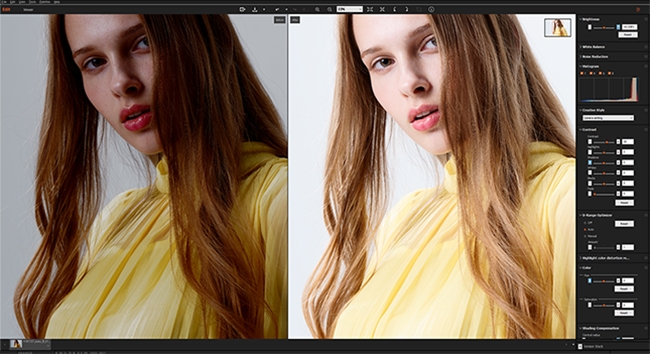
 (Imaging Edge Desktop) в папке приложения.
(Imaging Edge Desktop) в папке приложения.
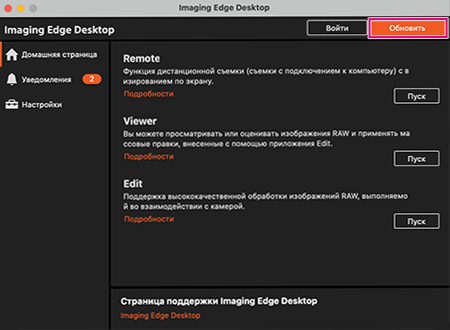

 Imaging Edge Desktop
Imaging Edge Desktop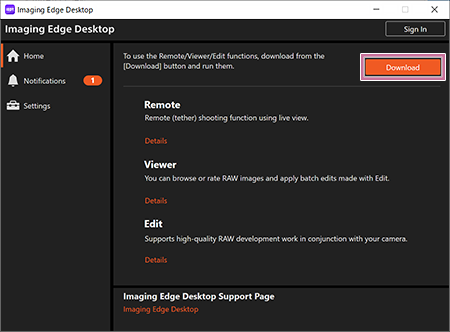
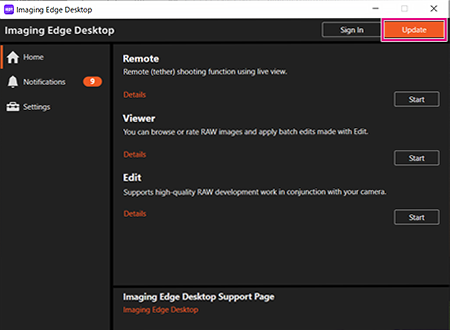
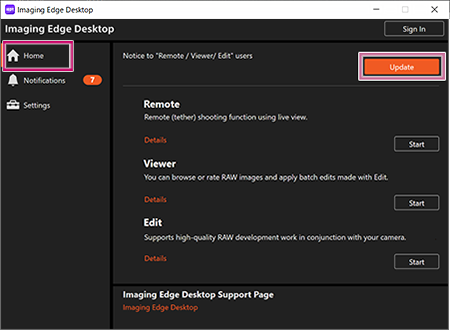

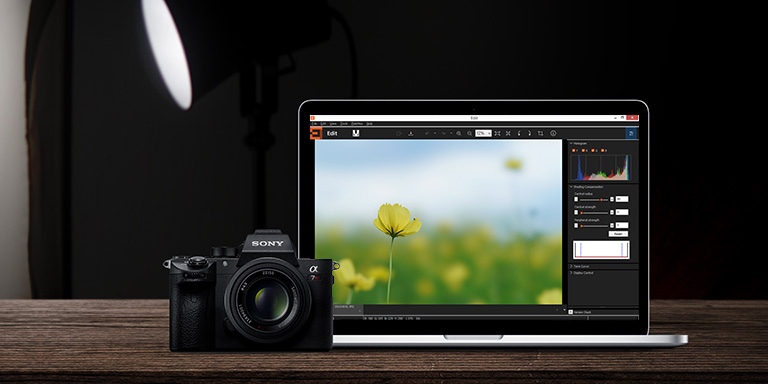
 Transfer & Tagging add-on
Transfer & Tagging add-on Movie Edit add-on
Movie Edit add-on Imaging Edge Webcam
Imaging Edge Webcam